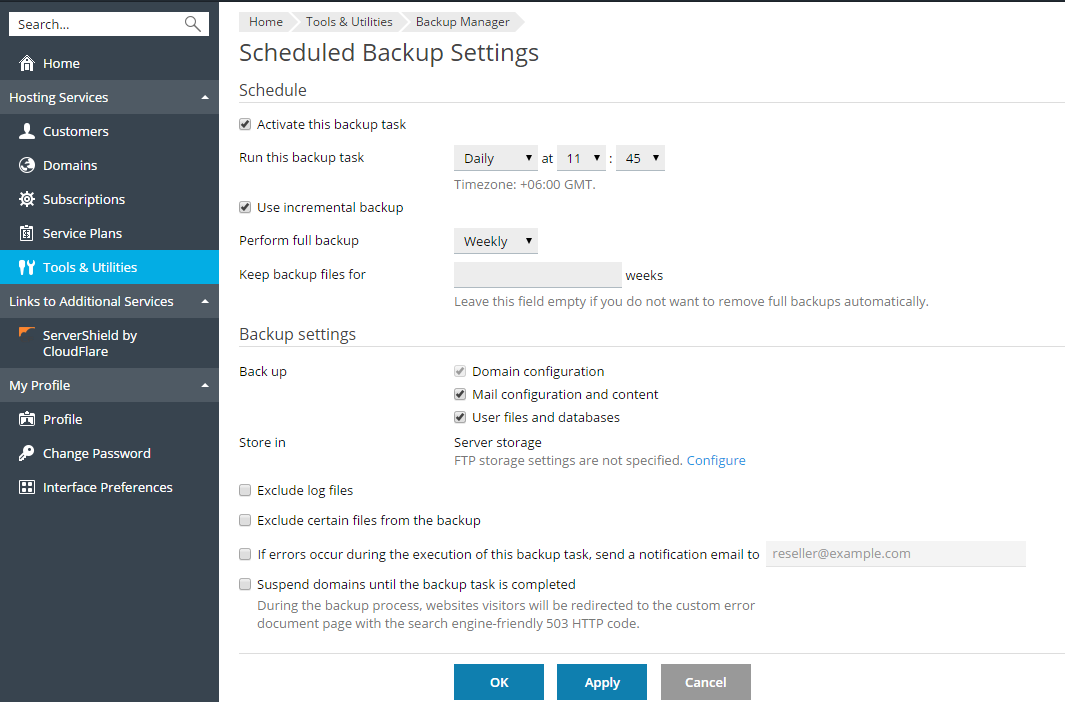This is documentation for Plesk Onyx.
Go to documentation for the latest version, Plesk Obsidian.
Pianificazione di backup
Per pianificare il backup di dati:
- Vai su Strumenti e Utility> Manager di Backup.
- Fai clic su Pianificazione.
- Seleziona la casella di controllo Attiva questo task di backup e indica le seguenti informazioni:
- Quando e con quale frequenza eseguire il backup.
- Se eseguire backup incrementali e, in tal caso, con quale frequenza creare un backup completo. Un backup completo include la configurazione e il contenuto (se decidi di sottoporre a backup il contenuto) ma occupa più spazio. Un backup incrementale comprende solo gli elementi che differiscono tra lo stato attuale del tuo account e lo stato in cui l’account si trovava al momento dell’esecuzione dell’ultimo backup completo. Questa operazione contribuisce a risparmiare spazio, ma un backup incrementale risulta inutile se il backup completo corrispondente viene eliminato o danneggiato.
- Per quanto tempo occorre conservare i file di backup prima che vengano rimossi.
- Se includere nel backup la configurazione e il contenuto della posta, i file dell’utente e relativi database oppure se eseguire il backup soltanto della configurazione del dominio.
- Se memorizzare il backup sul server oppure in un archivio FTP. Se non è stato configurato alcun archivio FTP, fai clic su Configura per impostarne uno.
- Inoltre puoi farti inviare una notifica in caso di problemi della procedura di backup oppure sospendere tutti i domini durante tale procedura, per assicurare la coerenza del backup. In Windows, puoi anche scegliere di eseguire il backup dei database di Microsoft SQL Server utilizzando la funzionalità di backup nativa, ogni volta che ciò sia possibile.
- Fare clic su OK.
Per modificare le impostazioni di backup pianificate:
- Vai su Strumenti e Utility> Manager di Backup.
- Fai clic su Pianifica ed esegui le modifiche desiderate.
Per disabilitare i backup pianificati:
-
Vai su Strumenti e Utility> Manager di Backup.
-
Fai clic su Pianifica e deseleziona la casella di controllo Attiva questa attività di backup.